DataNumen Outlook Password Recovery V1.1.0.0 英文安装版
DataNumen Outlook Password Recovery是一款操作简单的outlook密码恢复工具,如果你的outlook文件不小心丢失了,可以尝试通过这款工具来进行修复,如果你忘记了密码的加密PST文件,那么这个工具,你可以很容易地恢复密码,并访问PST文件中的内容。
很多人在电脑上下载东西都是存储在C盘,经常会出现C盘内存空间不足的情况,影响计算机的正常使用和运行。为了保证电脑的顺畅,需要把C盘的可移动文件迁移到其他分区,下载文件的时候要需要注意一些。
操作步骤(以Win10为例):
1、打开电脑,在键盘中点按快捷键【Windows+I】,进入Windows设置面板,点击【系统】选项。
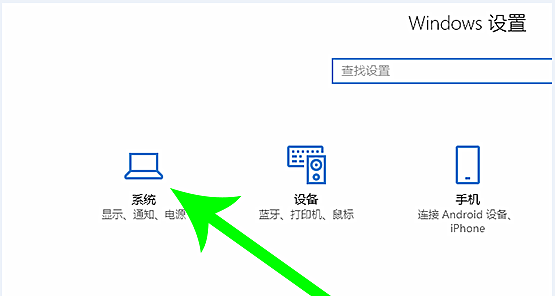
2、跳转至以下界面,如图,在左侧栏点击【存储】,进入存储界面,选择C盘。
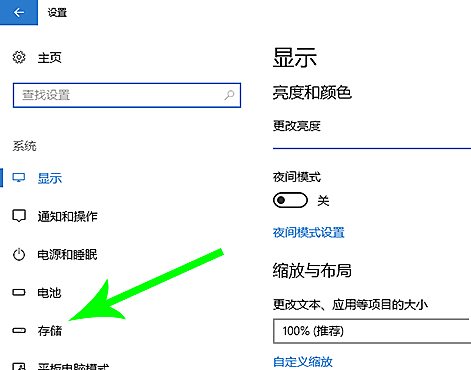
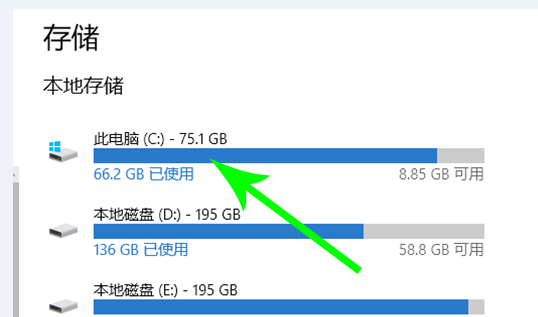
3、鼠标双击C盘,打开界面,如图,你可以看到存储状况,这里点击【应用和游戏】项目。
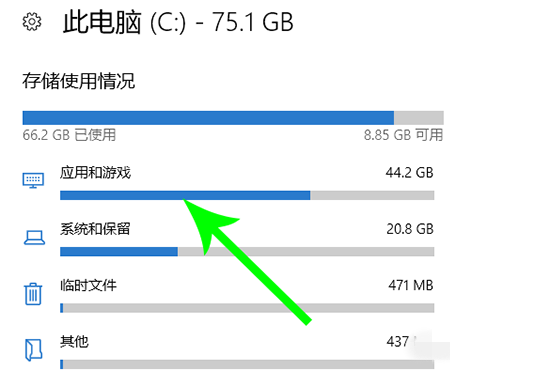
4、进入【应用和游戏】界面,在列表中查找文件,使用鼠标点击,选择【移动】。
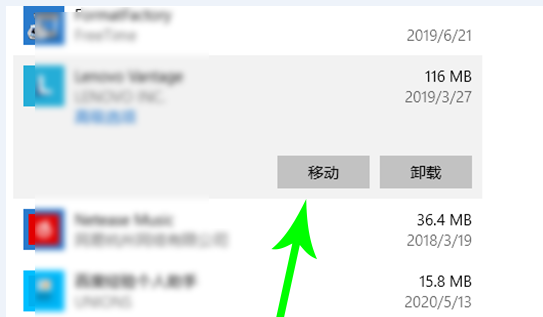
5、出现弹窗,如图,设置目标驱动器,点击【移动】,系统就会将该文件移走,操作需要时间,请等待。
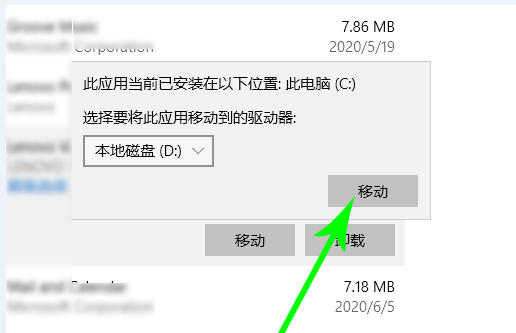
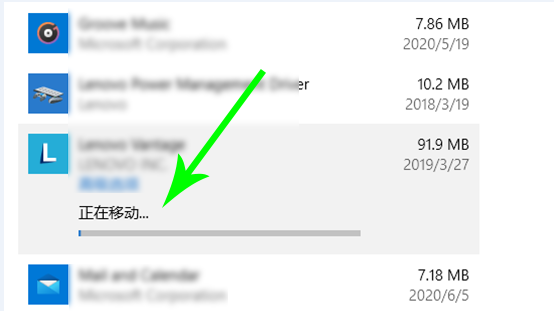
不是所有文件都支持移动,大家可以通过依次点击的方式进行查看可移动文件哦。
热门教程 周 月
Win10加入Windows预览体验计划失败错误码0x800BFA07怎么办?
6次 2电脑自动待机如何解决?高手教你设置禁止Windows电脑自动待机
6次 3Win10怎么取消开机pin登录?取消开机pin登录教程
6次 4Win10小娜没用了,一招帮你轻松删除
6次 5讯飞听见收费标准是多少?讯飞听见如何进行收费?
6次 6AMD显卡天梯图2021年5月高清完整版 AMD显卡天梯图5月最新高清大图
5次 7WPS表格使用技巧:制作圆环图的步骤
5次 8联想电脑Win10摄像头用不了怎么办?
5次 9怎么避开Steam启动游戏?免Steam启动游戏教程
5次 10Win7旗舰版系统安装驱动提示“无法启用这个硬件”怎么回事?
5次如何给PDF去除水印?编辑PDF文档有水印去除的方法
13次 2word 2010页边距如何设置?页边距设置的操作步骤
11次 3Word使用通配符批量删除字母数字汉字教程
10次 4赛博朋克2077中怎么获得纳扎雷以津真天摩托车?
10次 5如何让Win10升级到2004版本而不升级到20H2?
9次 6Wps删除空白页怎么删
9次 7kingroot怎么解除手机root权限?kingroot取消权限的方法
9次 8虾米音乐如何添加在线音乐到个人收藏?虾米音乐添加在线音乐到个人收藏的方法步骤
8次 9二维码中间怎么加文字?中琅条码标签打印软件帮助你!
8次 10组策略打不开怎么办?Win10专业版组策略打不开解决方法
8次最新软件